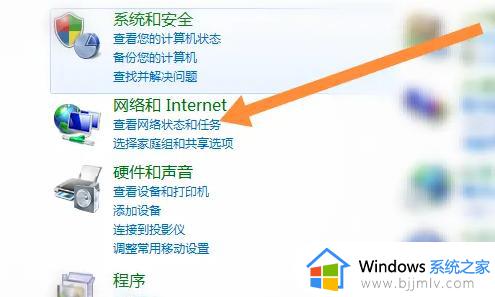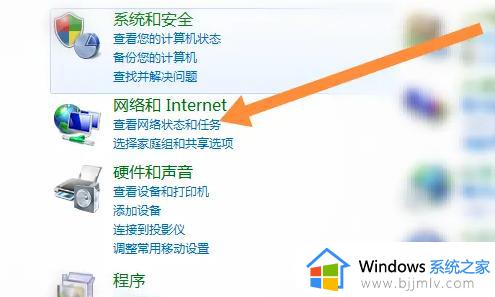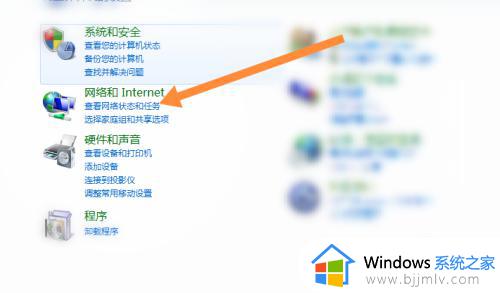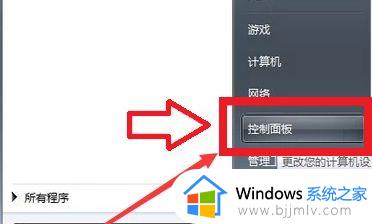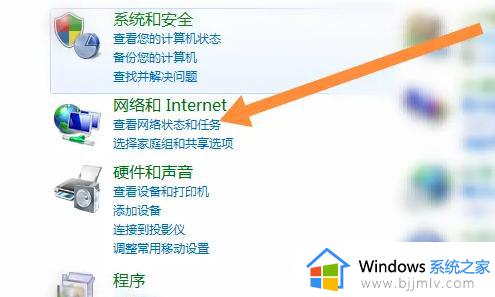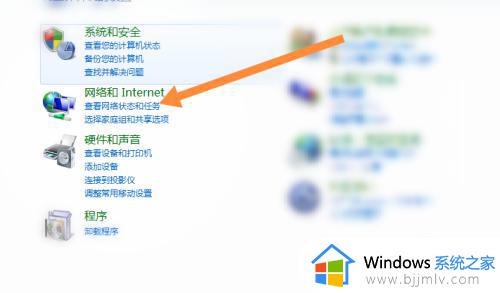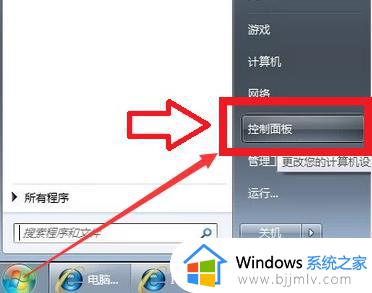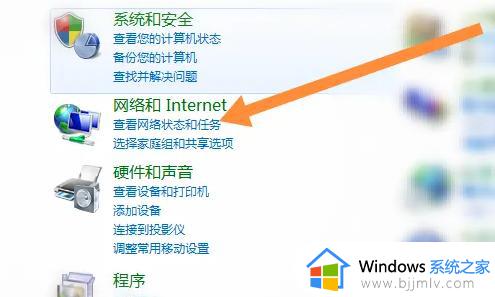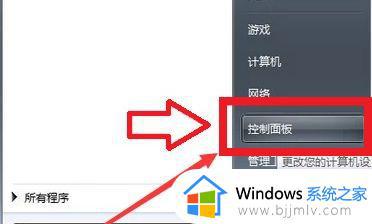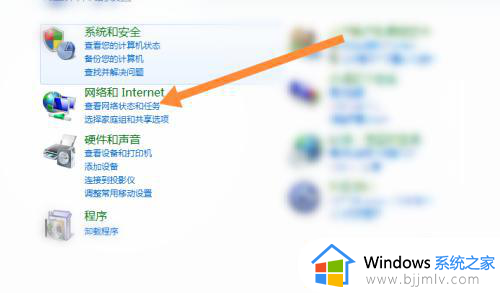win7怎样打开无线功能 win7无线功能开启怎么操作
更新时间:2023-11-12 12:44:54作者:skai
我们小伙伴在日常使用win7操作系统的时候,都喜欢使用无线网络进行连接上网,但是对于我们一些刚接触win7电脑的小伙伴而言就不知道怎么操作了,那么win7怎样打开无线功能呢?今天小编就给大家介绍一下win7无线功能开启怎么操作,快来一起看看吧,希望对你有帮助。
具体方法:
1、快捷键"win+R"开启运行输入"control",回车打开控制面板,点击其中"网络和Internet"下方的"查看网络状态和任务"选项。
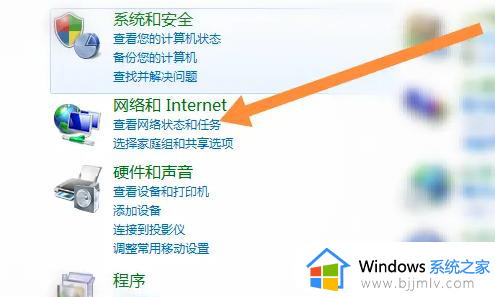
2、进入新界面后,点击左上角的"更改适配器设置"选项。
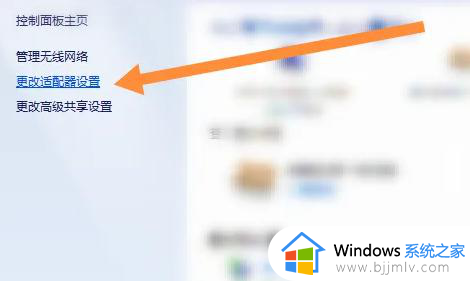
3、然后选中"无线网络连接",右击选择"启用"。
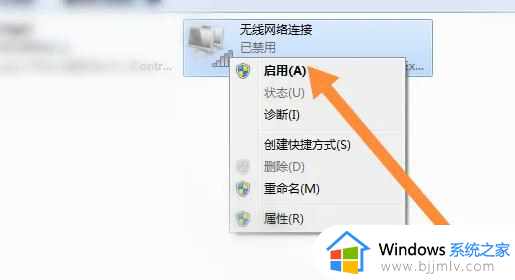
4、启用后就可以正常使用无线功能了。
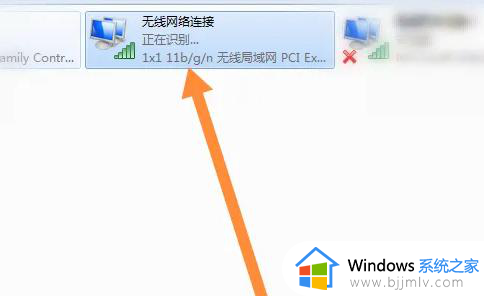
以上全部内容就是小编带给大家的win7无线功能开启操作方法详细内容分享啦,不知道怎么开启无线功能的小伙伴就快点行动起来吧,希望能够帮助到你。